Använd Draw-funktionen i Windows 10 Mail app

E-post har varit det mest formella kommunikationssättet, och det är vanligtvis svårt att uttrycka allt skriftligt. Också med generering av enheter som stöder beröring och penna-baserade ingångar, tycks det inte vara uppenbart att skriva allt ner. Om du äger en av de kompatibla pennorna i Microsoft Ink eller någon annan pennabaserad ingång, kan du enkelt utnyttja den funktion vi ska prata om i det här inlägget. I det här inlägget har vi täckt Rita funktionen i Windows 10 Mail app som låter dig snabbt skicka en handskriven anteckning eller en ritning över e-postmeddelandet.
Hur man ritar i Windows 10 Mail
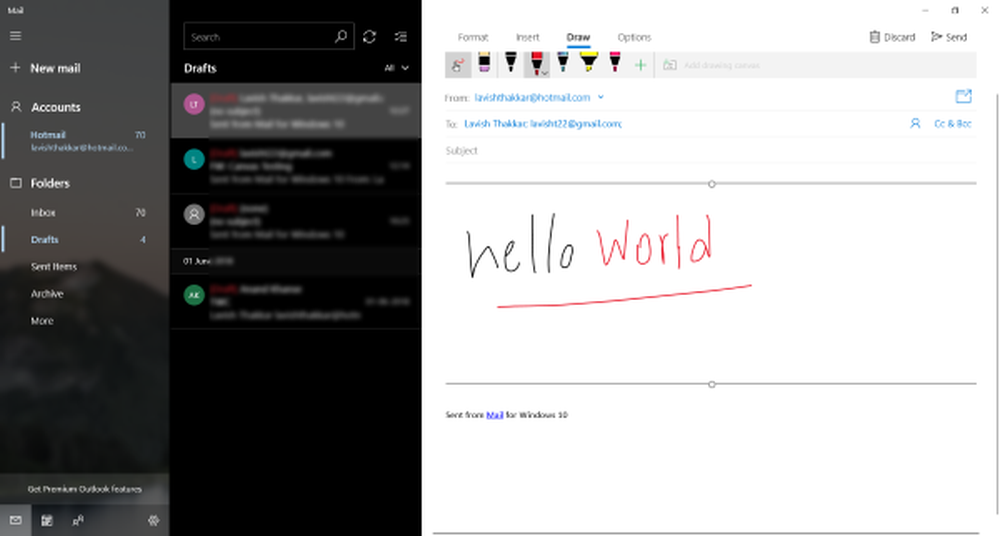
Funktionen är kompatibel med alla typer av ingångar. Du kan använda en penna, peka eller en pekdon som en mus. Det är ett bra tillägg till Mail-programmet och låter användarna verkligen utnyttja sina Surface Pennor. Du kan använda Dra funktion för att skicka ritningar, handskrivna anteckningar eller bara något annat. Ibland är det intuitivt och ännu snabbare än att skriva allt i ett mail.
För att använda Draw-funktionen behöver du bara öppna din Mail-app. Klicka nu på Nytt mail knappen och gå till kroppssektionen. Klicka på Dra fliken intill Formatera och Föra in flikar. Klicka nu på 'Lägg till teckningsduk ' att skapa en ny duk. Den nyskapade duken kommer att markeras och alla pennverktyg kommer att aktiveras. Nu kan du skribba någonting i denna duk.Det finns några standardpennalternativ som är tillräckligt för de flesta av uppgifterna. Du får en svart och en röd penna. Sedan har du en något tjockare galax (blå) penna följt av en gul highlighter. Kom ihåg att detta inte bara är det, du kan enkelt skapa egna pennor. Klicka på plusikonen och välj vilken typ av verktyg du vill skapa, en penna eller en highlighter. Välj spetsens storlek och välj sedan en färg. En stor variation av färger finns, och du kan alltid klicka på Fler bläckfärger för att få en komplett uppsättning av dem. När du har skapat en anpassad penna kan du använda den på en ritningsduk.
Innan du börjar rita något, kan du behöva följa ett extra steg om du vill rita med mus eller beröring. Klicka på den första knappen i verktygsfältet för att aktivera ritning med mus eller touch-baserade ingångar.
Du kan lägga till så många ritningsdukar i e-postmeddelandet och rita så mycket du vill. Teckningarna är också kompatibla med alla e-postklienter som stöder bilder. Ritningarna konverteras först till PNG-filer och bifogas sedan till e-postmeddelandet. Så alla som inte använder Mail-appen kan även visa ritningar enkelt. Om din mottagare också använder Windows 10 Mail App kan han / hon rita över den befintliga ritningen för att göra några ändringar och skicka tillbaka den till dig.
Rita är en bra funktion för Mail-appen. Det kan spara din tid som går till skrivning varje detalj i e-postmeddelandet. Det gör det också enklare att dela snabba anteckningar, guider, diagram eller helt enkelt vad som helst. Om du är en användbar Windows Ink-användare måste du prova den här funktionen i Mail App.



